CAD椭圆弧怎么标注尺寸
椭圆弧是椭圆的一部分,它类似于椭圆,不同的是它的起点和终点没有闭合。绘制椭圆弧需要确定椭圆弧所在的椭圆的两条轴及椭圆弧的起点和终点的角度。那么在椭圆弧中,怎么进行标注尺寸呢?今天小编就带大家一起看看如何给椭圆弧标注尺寸吧。
1. 打开中望CAD软件,新建一张空白图纸,在绘图区左侧中的工具栏中点击【椭圆】工具,使用【椭圆】工具在绘图区绘制一个椭圆;
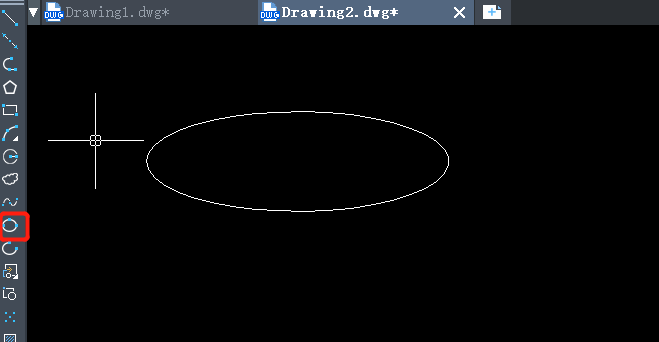
2. 在下方命令行输入【DRA】命令,鼠标单击选中需要标注尺寸的椭圆弧,再按空格键,在输入框里面输入需要标注的尺寸就完成了。
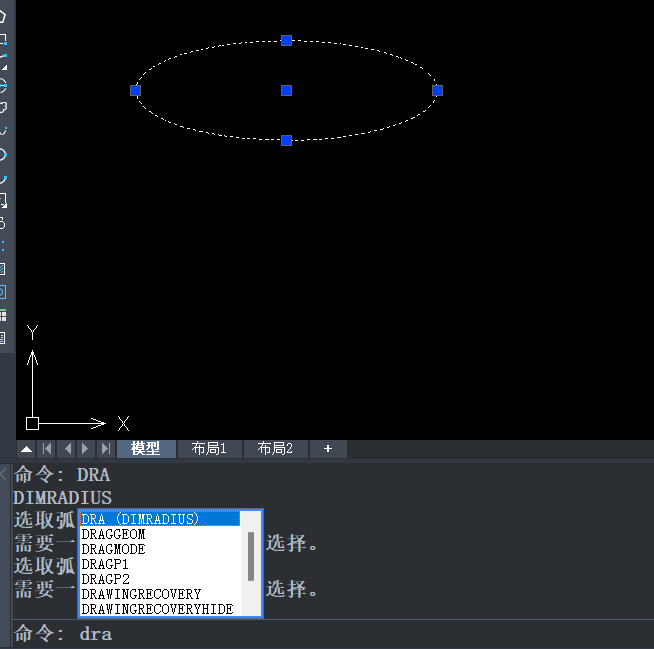
3. 标注椭圆的长短轴的长度,在命令行里面输入【DLI】命令或者输入快速标注【DIMARC】命令,按回车键,便可在输入框里面输入需要标注的尺寸。
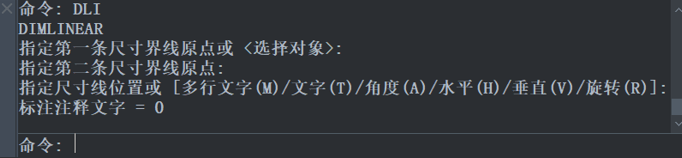
4. 用引线标注:在命令行输入【MLEADER/MLD】命令,指定引线箭头的位置,在窗口输入标注内容即可。
